如何重新獲得對硬碟的存取權限,修復無法開啟硬碟的錯誤

在本文中,我們將指導您如何在硬碟發生故障時重新造訪硬碟。讓我們一起來看看吧!
除了檢查Windows電腦配置(例如RAM和CPU參數)之外,檢查硬碟容量也同樣重要。然後使用者就會知道電腦或筆記型電腦上正在使用的硬碟容量和硬碟的剩餘容量。
因此,我們會計算出驅動器容量的劃分,哪些驅動器應該限制,哪些驅動器應該增加,例如,驅動器C應該有多少容量才合理,等等。以下的文章將指導讀者如何檢查電腦或筆記型電腦的硬碟容量。
目錄
目前大多數電腦在Windows 8、10的「我的電腦」或「此電腦」介面中也會直接顯示可用磁碟空間,無需進行任何操作。在這裡您將知道磁碟總容量中還剩下多少可用空間。
按 Windows+E 開啟檔案總管,如下所示:
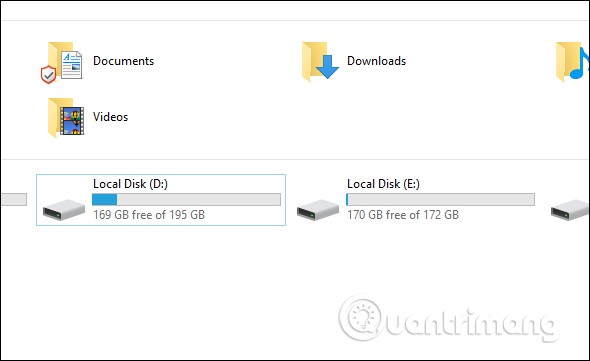
與 Windows 10 類似,但在 Windows 7 上選擇“電腦”,在 Windows XP 上選擇“我的電腦”,您還將看到電腦上硬碟的容量。
右鍵點選要檢查的磁碟機並選擇“屬性”。
然後它將在“已使用空間”中顯示有關已使用硬碟容量的信息,並在“可用空間”中顯示有關可用硬碟容量的信息。下面是顯示使用情況的圓餅圖。
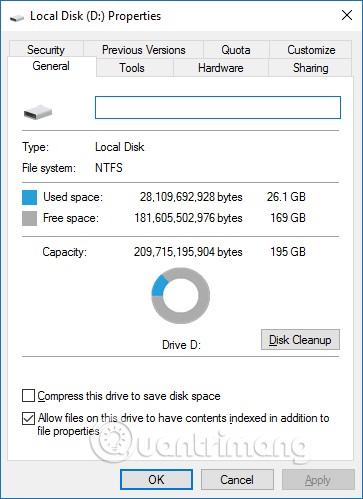
Windows 10 磁碟管理是內建實用程序,可讓您檢視和管理連接到電腦的任何內部和外部硬碟。在磁碟管理中,您可以格式化和重新格式化硬碟、建立分割區以及查看各種信息,如狀態、容量和可用空間百分比。您也可以重新命名硬碟、指派特定的磁碟機號碼以及變更該硬碟上分割區的大小。
如果您是第一次格式化外部硬碟,則需要開啟磁碟管理實用程序,以便您的電腦能夠正常與其通訊。雖然一些外部硬碟帶有自己的配置軟體,但您應該檢查磁碟管理以確保所有內容都已格式化正確。
在今天的文章中,學習如何在磁碟管理中查看硬碟容量
我們按下Windows+R組合鍵開啟執行對話方塊介面,輸入關鍵字diskmgmt.msc並按下確定以開啟介面。
當「磁碟管理」視窗出現時,您會看到一些內容。您將在上半部看到所有已連接硬碟的概覽。在螢幕的下半部分,您將看到類似的信息,但不是卷數,而是每個驅動器上的分區數量和圖形視圖以及所有連接驅動器的狀態。
注意:如果這是您第一次使用磁碟管理實用程序,您應該只執行初始化磁碟機和格式化磁碟機等基本功能。在沒有事先了解的情況下執行進階功能可能會導致硬碟出現問題。
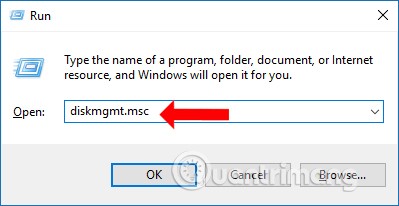
磁碟管理介面將顯示電腦上正在使用的磁碟機的全部容量。磁碟 0 是您的電腦硬碟的總容量,容量顯示您的電腦磁碟機的容量。
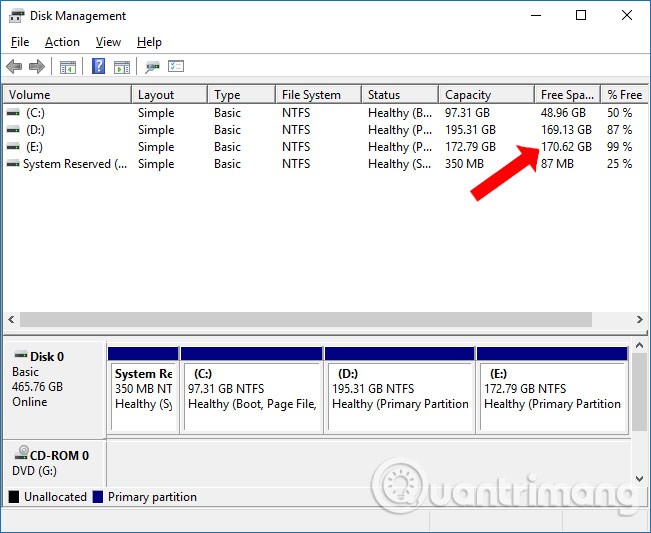
當硬碟剩餘空間不足時,下載的檔案將沒有更多空間可供儲存。如果您的電腦較舊且硬碟容量較小,則會經常出現磁碟已滿錯誤。請讀者註意,C盤是運行作業系統或安裝新軟體的盤,因此應優先考慮大容量。
檢查可用空間的另一種方法是使用命令提示字元。結果不容易閱讀,因為值以位元組而不是千兆位元組表示,但使用此命令仍然可以:
wmic logicaldisk get size,freespace,caption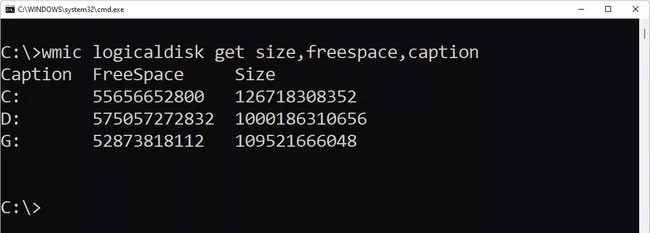
在任何 Mac 介面上,點擊螢幕左上角的蘋果圖示。接下來,選擇「關於本機」。
將出現一個新窗口,顯示有關 Mac 的基本信息,例如作業系統版本、設備型號、處理器資訊、RAM、圖形…
要查看硬碟容量,您需要點擊視窗頂部的「儲存」部分。在這裡您將看到硬碟的概覽,包括總容量、已使用容量和可用容量。
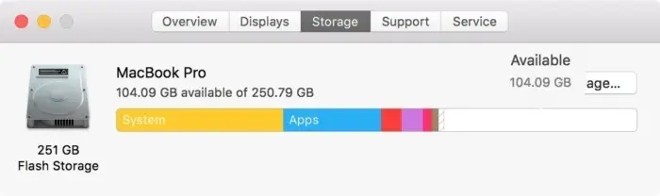
如果您想查看有關 Mac 硬碟的更多詳細信息,則必須使用第二種方法,即在磁碟工具中檢查。
若要開啟“磁碟工具”,請按Command + Space存取搜尋面板。輸入“磁碟工具”並按搜尋。
在搜尋結果視窗中,按一下「磁碟工具」行(檢查硬碟容量)。
將出現一個新窗口,提供有關硬碟的資訊。您將知道總共有多少空間、它被劃分為多少個驅動器等等。也會顯示作業系統、已使用容量和可用容量等資料。

請注意,由於價格較高,Mac 電腦的硬碟容量通常不如 Windows 電腦大。因此,您需要有一個合理的使用計劃,以避免儲存容量耗盡。
先前,微軟建議,為避免問題,您應該在安裝 Windows 的任何磁碟機上留出至少 100MB 的可用空間。但是,由於可用空間水準高於 100MB 時仍然會出現問題,因此文章建議使用 10% 的可用空間。
要計算 10% 的可用空間,只需取第 3 部分中「容量」旁邊的數字,然後將小數點向左移動一個單位。例如,如果您正在查看的硬碟總容量為 80.0GB,則將小數點向左移動 1 個單位將獲得 8.0GB,這表示您不應讓該特定裝置的可用空間低於 8GB。
在 Windows 11 和 10 中,您可以在「設定」>「系統」>「儲存」中找到有關哪些類型的檔案佔用了磁碟機空間的更多詳細資訊。只需選擇您感興趣的驅動器,Windows 就會對其進行分析,並將其分為系統和保留、臨時檔案、應用程式和功能、圖片等類別。
您還可以為 Windows 11 和舊版的 Windows 下載許多免費的磁碟空間分析工具,這些工具會告訴您哪些檔案和資料夾佔用了最多的空間。
在任何版本的 Windows 中,從磁碟機屬性中選擇「磁碟清理」將啟動磁碟清理實用程序,這是用於刪除 Windows 不再需要的檔案的工具。
希望本文對您有幫助!
參見:
在本文中,我們將指導您如何在硬碟發生故障時重新造訪硬碟。讓我們一起來看看吧!
乍一看,AirPods 和其他真無線耳機沒什麼兩樣。但當一些鮮為人知的功能被發現後,一切都改變了。
蘋果推出了 iOS 26,這是一個重大更新,具有全新的磨砂玻璃設計、更聰明的體驗以及對熟悉應用程式的改進。
學生需要一台特定類型的筆記型電腦來學習。它不僅要性能強大,能夠出色地完成所選專業,還要小巧輕便,方便全天攜帶。
在 Windows 10 中新增印表機很簡單,儘管有線設備的過程與無線設備的過程不同。
眾所周知,RAM 是電腦中非常重要的硬體部件,它充當處理資料的內存,並且是決定筆記型電腦或 PC 速度的關鍵因素。在下面的文章中,WebTech360 將向您介紹一些在 Windows 上使用軟體檢查 RAM 錯誤的方法。
智慧電視確實風靡全球。憑藉如此多的強大功能和互聯網連接,科技改變了我們觀看電視的方式。
冰箱是家庭中常見的家用電器。冰箱通常有 2 個隔間,冷藏室寬敞,並且每次使用者打開時都會自動亮燈,而冷凍室狹窄且沒有燈。
除了路由器、頻寬和乾擾之外,Wi-Fi 網路還受到許多因素的影響,但也有一些智慧的方法可以增強您的網路效能。
如果您想在手機上恢復穩定的 iOS 16,這裡是卸載 iOS 17 並從 iOS 17 降級到 16 的基本指南。
酸奶是一種美妙的食物。每天吃優格好嗎?每天吃酸奶,你的身體會發生怎樣的變化?讓我們一起來了解一下吧!
本文討論了最有營養的米種類以及如何最大限度地發揮所選米的健康益處。
制定睡眠時間表和就寢習慣、更改鬧鐘以及調整飲食都是可以幫助您睡得更好、早上準時起床的一些措施。
請租用! Landlord Sim 是一款適用於 iOS 和 Android 的模擬手機遊戲。您將扮演一個公寓大樓的房東,開始出租公寓,目標是升級公寓的內部並為租戶做好準備。
取得浴室塔防 Roblox 遊戲代碼並兌換令人興奮的獎勵。它們將幫助您升級或解鎖具有更高傷害的塔。













